无人机航拍教学-认识软件功能,无人机培训,无人机航拍培训,无人机航拍教学,沈阳无人机航拍,辽宁无人机航拍
2022-04-13 10:11:16 启航无人机科技(辽宁)有限公司
这篇文章就来熟悉一下App主界面上的各功能,这些功能对于飞行和后期都非常有帮助。下面介绍连接之前与连接之后的界面对比。
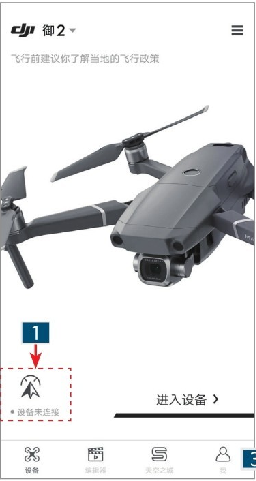
如果无人机设备与手机还未正确连接,则会显示如图所示的界面。

待设备与手机正确连接后,界面中会提示设备已连接成功,如图所示。
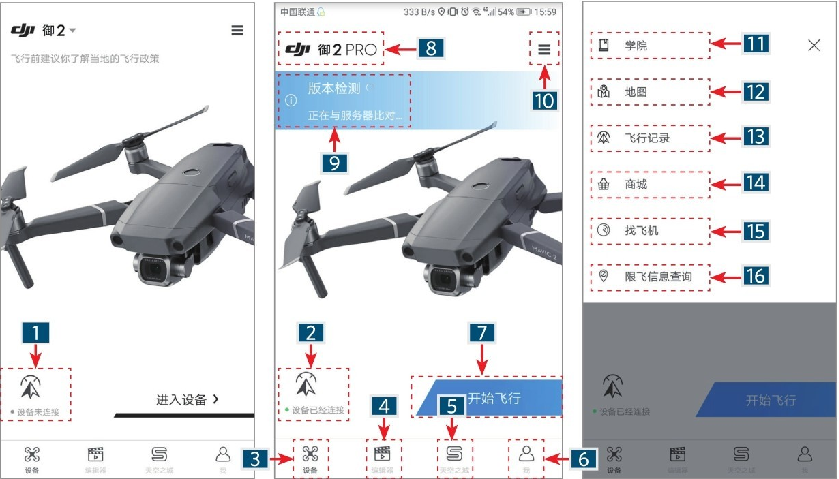
连接成功后点击右上角的“设置”按钮 ,将会弹出相应的选项,在其中可以查看地图、查看飞行记录或者找飞机等,如图所示。
在DJI GO 4 App主界面中,各主要选项含义如下所述。
1 设备未连接:表示手机与无人机设备没有正确连接,需要检查接口是否接紧。
2 设备已经连接:表示手机与无人机设备已经成功连接了。
3 设备:在该选项卡中,可以更换无人机设备,将手机与其他无人机设备进行连接。
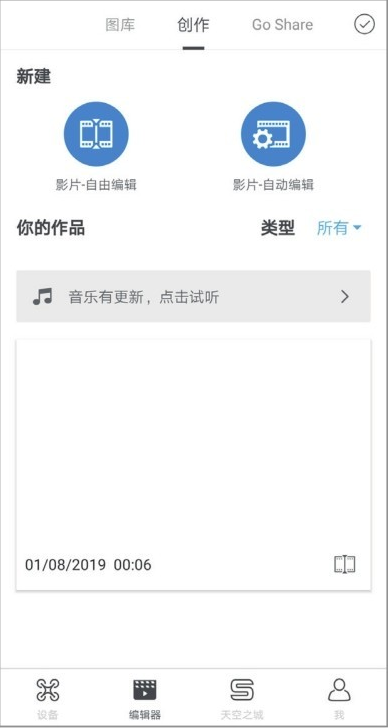
4 编辑器:可以对无人机中拍摄的作品进行后期剪辑或合成等操作,如图所示。
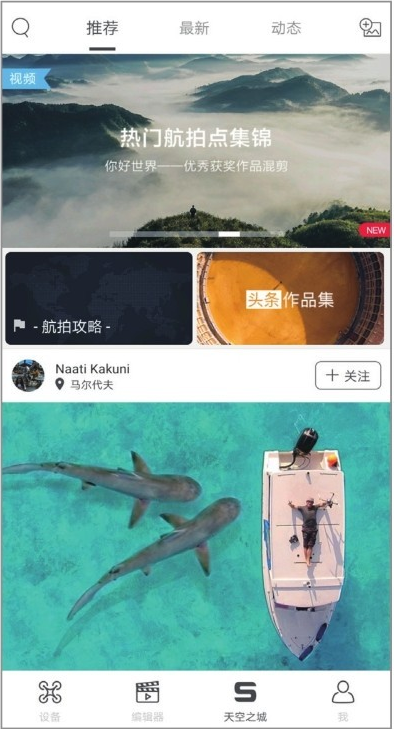
5 天空之城:在该选项卡中,可以看到其他网友发布的航拍作品,如图所示。
6 我:在该选项卡中,可以查看账号的相关信息,如作品数、粉丝数、关注数等。
7 开始飞行:点击该按钮,可以进入DJI GO 4 App的相机界面,开始飞行无人机。
8 “御”Mavic 2 PRO:显示了用户的无人机设备名称。
9 版本检测:自动检测系统版本是否需要升级。
10 “设置”按钮:点击该按钮,弹出列表框。
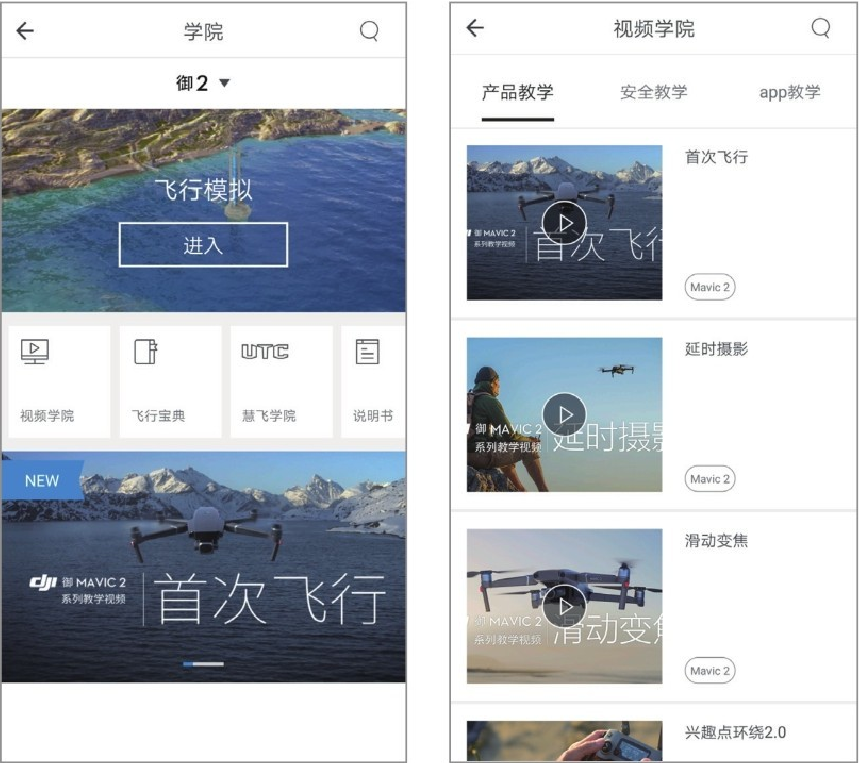
11 学院:选择该选项,可以进入“学院”界面,其中有许多飞行知识和技巧供大家学习,还有飞行模拟练习,如图所示。